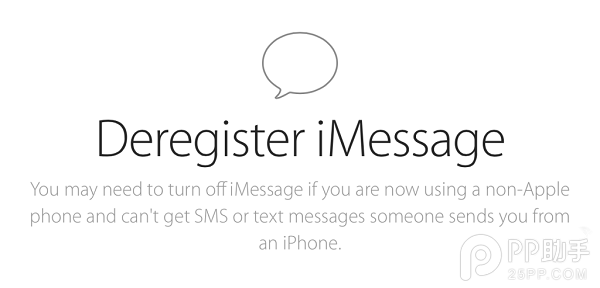迅捷pdf編輯器如何調整pdf線條粗細
PDF文件的編輯方面有很多我們值得探討的問題,比如如何調整PDF線條粗細。怎麼解決PDF文件編輯的問題呢,我一直都是借助迅捷PDF編輯器,所以,我今天給大家介紹的就是我常用的迅捷PDF編輯器如何調整PDF線條粗細,使用這樣一款簡潔的編輯器軟件教會大家處理PDF文件線條粗細的問題。
下面我給大家演示借助迅捷PDF編輯器來調整PDF線條粗細,有需要編輯PDF文件的朋友根據以下的步驟進行操作就可以了。
1、因為迅捷PDF編輯器是我的常用工具,所以直接在電腦上雙擊打開就可以使用了,對於還沒有使用過該軟件的朋友,先下載安裝。
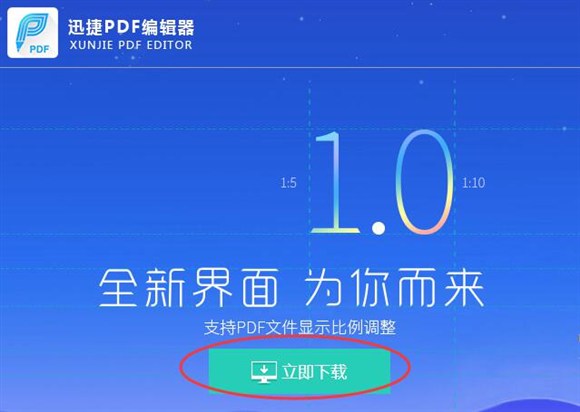
2、雙擊打開迅捷PDF編輯器後,將一片PDF文件打開,在編輯器界面進行調整,這裡我打開的是一個通知函。
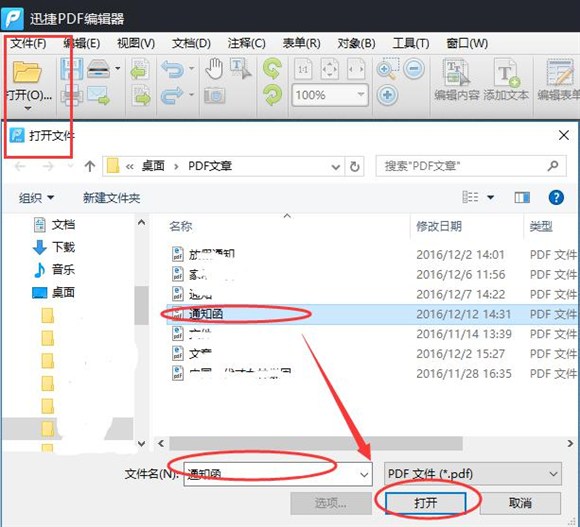
3、在頂部的工具欄目裡,“注釋和標記”功能可以調整線條粗細,通過截圖也可以看到這裡的“線條工具”
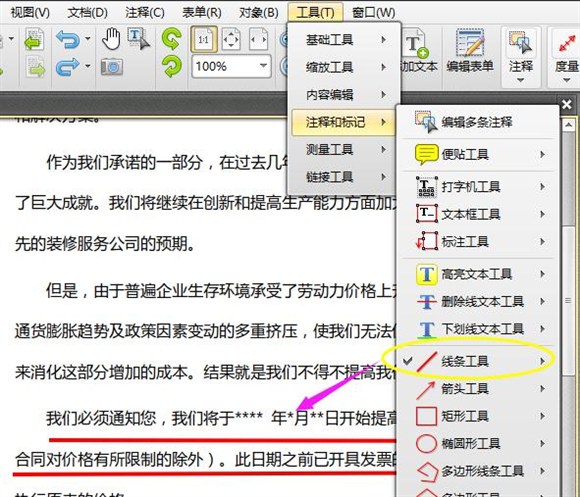
4、通過界面可以看到,我打開的PDF文件裡有一處有線條標記,下面,我們就對該處的線條進行調整演示操作。點擊文字下的線條後,右邊就會出現線條屬性,我們就可以通過對該線條屬性的設置來調整PDF線條粗細。
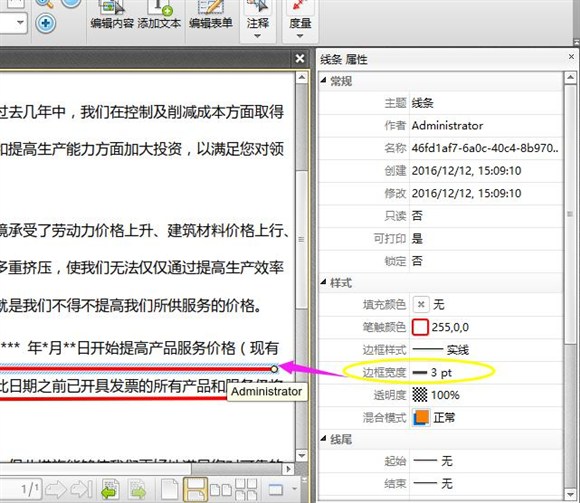
5、對“邊框寬度”的設置後,線條粗細可以隨意調整,通過界面可以看到,此處的線條已經有所變化,得到調整了。
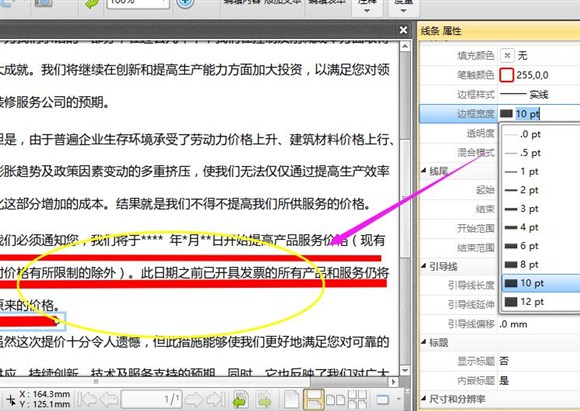
6、通過調整PDF線條粗細到滿意後,我們就可以點擊“文件”然後將調整線條後的PDF文件進行保存。
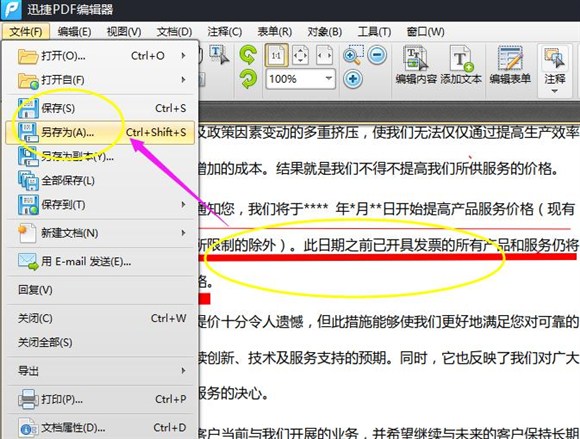
PDF文件使用的范圍還是蠻廣的,我們掌握PDF文件的編輯小技巧是必須的,不管是編輯修改PDF文件還是調整PDF線條粗細,都可以使用迅捷PDF編輯器來搞定,我也通過演示迅捷PDF編輯器如何調整PDF線條粗細給大家分享了線條調整的方法,希望我的分享可以給大家帶來PDF文件編輯方面的幫助。
【下載地址】
迅捷pdf編輯器下載http://www.xp510.com/xiazai/Application/office/33093.html
迅捷pdf編輯器中文版http://www.cjxz.com/softs/343.html
- iOS下PDF文件的閱讀和塗鴉後果的簡略完成
- AIR Native Extension for iOS 接入第三方sdk 如何實現 AppDelegate 生命周期
- iOS之在AppDelegate中push到指定頁面
- ios9新技能:3D Touch導出PDF文件教程[多圖]
- 蘋果iOS9新功能:分享菜單可將PDF文件保存至iBooks
- iphone如何閱讀pdf文件
- iBooks的書籍和PDF怎麼刪除
- iOS使用谷歌浏覽器將網頁保存為PDF格式
- 印象筆記·圈點iphone版如何添加注釋到PDF
- iphone5怎麼把網頁以PDF格式保存
- iOS如何將手機上的網頁直接保存為PDF格式
- 如何將word,excel,ppt,pdf等常用文件導入到iPad裡
- com.apple.mobile.softwareupdated.plist可以刪除嗎?
- 越獄插件ShowAllCydiaUpdates 可顯示所有插件更新動態
- 如何用3D Touch導出PDF文件